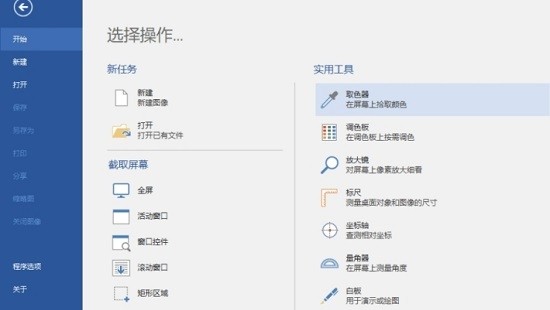Screenote v2021
- 软件介绍
- 软件截图
- 热门词库
Screenote官方版是一款超级简单的快捷键截图工具,用户使用Screenote官方版可以进行全功能的截图跟贴图操作,软件体积小,运行超级流畅,只需要使用快捷方式就可以快速的进行截图操作,没有任何的广告可以进行快速的操作。用户使用Screenote官方版就可以进行各种截图的操作,提供各种工作效率,如果你也需要就赶紧来下载!
Screenote官方版软件介绍
Screenote官方版是一款免费开源截图贴图图片处理小工具,与其它同类的截图工具稍有不同,无 GUI 界面,您只需要通过快捷键即可实现屏幕截图、复制、粘贴、撤销、保存等等,它会在截图之后自动将截图的部分置顶贴在屏幕上,可以随便移动,当作参考。目前看来,贴图这样的操作方式的确非常好用,高效。如果您喜欢这类小工具,别忘记下载使用哦。

Screenote官方版软件功能
1.截图和录屏
截取电脑上的图片,或者录制视频片段,
2.支持截图方式
支持全屏、窗口等不同的截图方式,而且还可以自定义图片的宽高。
3.图片编辑
对截取的图片进行简单的编辑,可以添加水印、文字,还可以裁剪图片进行形状修改。
4.电脑截图快捷键
配置电脑快捷键的组合功能,使用键盘快速操作,一秒完成截图和录屏。
5.实用小工具
二维码生成、图片取色器、目录索引等实用的小工具,让这款免费无广告的截图软件更实用。
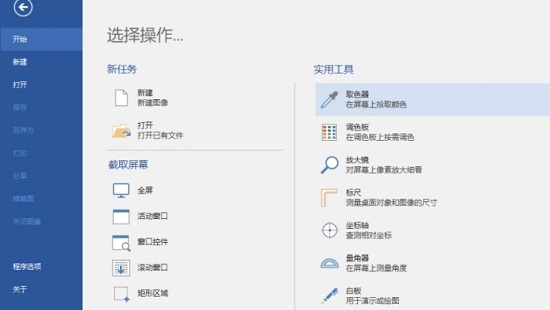
Screenote官方版操作步骤
截图操作:
PrintScreen / Pause:进入截图状态:
方向键:逐像素移动光标,同时按下 Shift 键可快速移动。
Enter 键 / 鼠标左键:开始或结束截图。
Space 键 / 鼠标中键:复制当前光标所指像素的十六进制表示的 RGB 值。
Esc 键 / 鼠标右键:退出截图状态。
贴图操作:
~ 键:将贴图调整为原始比例,同时按下 Shift 键可将贴图调整为原始尺寸。
方向键:逐像素移动贴图,同时按下 Shift 键可快速移动。
Enter 键 / 鼠标双击:保存贴图。
Space 键 / 鼠标中键:复制贴图。
Esc 键 / 鼠标右键:销毁贴图。
Shift+PrintScreen / Shift+Pause:将剪贴板中的图片贴到屏幕上。
Screenote v2021软件截图
本类最新
- 本类周排行
- 本类总排行